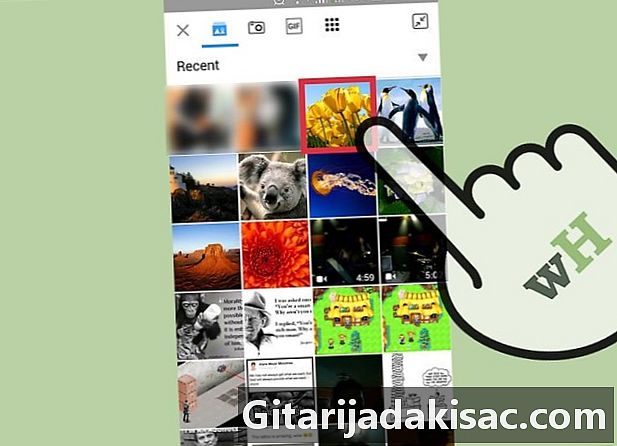
Contenido
- etapas
- Parte 1 Sube fotos y videos a Kik Messenger
- Parte 2 Enviar GIF en Kik Messenger
- Parte 3 Envía videos virales y memes en Kik Messenger
Kik Messenger es una aplicación de mensajería instantánea que le permite enviar mensajes SMS a sus amigos y otros usuarios, así como hacer muchas otras cosas. De hecho, es posible compartir imágenes GIF y videos virales gracias a las galerías GIF y Viral Video de la aplicación. Incluso puede crear y adjuntar memes que puede personalizar agregando uno. Aunque actualmente no se admite el envío de documentos y aplicaciones, las opciones de Kik para asociar contenido multimedia con el suyo brindan horas de entretenimiento.
etapas
Parte 1 Sube fotos y videos a Kik Messenger
-
Abre la aplicación Kik. Luego, elija un contacto al que desea enviar uno. Cuando abres la aplicación, vas al menú principal, donde está la lista de tus contactos.- No puede adjuntar otros tipos de archivos a su dispositivo, pero puede adjuntar un GIF, un video viral de YouTube o un meme seleccionado directamente desde las galerías de medios integradas en la aplicación.
-
Toque el nombre de alguien para abrir la pantalla de chat. -
Seleccione el boton + a la izquierda del campo de entrada. Esto le dará acceso a la galería multimedia del dispositivo, donde solo se mostrarán las imágenes y videos más recientes. Desplácese hacia abajo en la lista para ver el contenido. -
Presione el icono que representa ampliar. Si no puede encontrar las imágenes que desea en la lista que contiene imágenes y videos recientes, toque el icono ampliar. Se encuentra en la esquina superior derecha de la pantalla y le permitirá ver el resto de sus fotos. Al presionarlo, verá a la derecha un menú desplegable con una flecha apuntando hacia abajo. Presione esta flecha para ver otras carpetas que contienen archivos multimedia compatibles. -
Seleccione la foto o el video que desea enviar. La foto (o una captura de pantalla del video) aparecerá en la parte inferior de la conversación, esperando ser enviada. -
Ingrese uno que acompañará a la foto o video seleccionado. Si lo desea, puede adjuntar uno a la foto. Esto es opcional, pero puede servir como subtítulo y explicar el archivo multimedia. Prensa Escriba a y escribe tu -
Toca el ícono que parece una burbuja de conversación azul. Al presionarlo, la foto o el video (y la e que lo acompaña) se enviarán a su destinatario.
Parte 2 Enviar GIF en Kik Messenger
-
Abre la aplicación Kik. Luego seleccione el nombre de un contacto en la pantalla principal. Kik te da acceso a una gran galería de imágenes GIF (videos cortos sin sonido y generalmente entretenidos que se reproducen en bucle) que puedes enviar a tus amigos. -
Toque el nombre del contacto al que desea enviar el GIF. Al hacerlo, abrirá una conversación con la persona. -
Seleccione el boton + ubicado a la izquierda del campo de entrada. Esto le dará acceso a la barra de herramientas y la galería de medios del dispositivo, que se mostrará en la parte inferior de la pantalla. -
seleccionar GIF en la barra de herramientas Verá el campo de entrada. Búsqueda GIF y una serie de demojis similares a las que normalmente usa en su s. -
Ingrese una palabra clave para encontrar un GIF en particular. También puedes elegir un emoticón. Si desea usar un GIF para mostrar que está muy contento, ingrese contenido en el cuadro de búsqueda o toca uno de los emojis con una gran sonrisa. Aparecerá una nueva galería que contiene GIF que coinciden con su búsqueda.- Por ejemplo, si elige el emoticón de sapo (o busca "sapo"), esto iniciará una búsqueda de GIF relacionada con sapos. Aparecerán varias imágenes animadas de sapos y puede desplazarse por ellas como lo haría con la galería multimedia de su dispositivo para identificar y seleccionar el GIF que desee.
-
Seleccione cualquier GIF en la galería para ampliar. Cuando maximice el GIF, verá aparecer dos botones: uno en el lado izquierdo de la pantalla (para volver a la lista) y otro en el lado derecho en forma de una burbuja de chat azul (para enviar el contenido seleccionado).- Pulse el botón regreso izquierda para volver a la lista de GIF disponibles.
-
Presione el ícono enviar a que se parece a la burbuja de conversación. Se encuentra en la parte superior derecha de la pantalla y muestra la vista previa ampliada del GIF seleccionado que se insertará en el cuadro de chat, listo para ser enviado. -
Ingrese una e. Si desea agregar uno a su GIF, escriba algo en el campo de entrada. -
Toca el botón que parece una burbuja de diálogo. Este botón se encuentra a la derecha de su pantalla y le permite enviar el GIF seleccionado. Por lo tanto, su destinatario recibirá el GIF (y la e que lo acompaña).
Parte 3 Envía videos virales y memes en Kik Messenger
-
Abre la aplicación Kik. Toque el nombre de la persona a la que desea enviar los videos o memes en la pantalla principal. Los memes son imágenes populares (a menudo famosas) que contienen lemas ingeniosos o divertidos y los videos virales son videos divertidos, groseros o tristes, a menudo compartidos en las redes sociales. Para enviarlos a un contacto usando Kik, seleccione el nombre del destinatario para acceder al chat.- Aunque se llama "Videos virales" en Kik, esta función también se puede utilizar para buscar y compartir cualquier video de YouTube.
-
Pulse el botón + a la izquierda del campo de entrada. Esto le dará acceso a la barra de herramientas y la galería de medios del dispositivo, que se mostrará en la parte inferior de la pantalla. -
Toca el ícono que se parece a un cuadrado formado por nueve puntos. Este es el último icono en la barra de herramientas. -
seleccionar Videos virales para enviar un video popular en Internet. En la pagina Videos virales, ingrese una palabra clave en el campo de entrada para encontrar algo específico o explore la lista para descubrir algo nuevo.- Cuando encuentre el video que desea enviar, selecciónelo para agregarlo a la conversación
-
seleccionar memes. Después de presionar el ícono que parece un cuadrado formado por nueve puntos en el lado izquierdo de la barra de herramientas, seleccione "Memes" si desea agregar una e a una imagen divertida que ha elegido en la galería (sin opción de búsqueda).- Explore la galería para encontrar una imagen y tóquela para verla en tamaño completo.
- Prensa Presione para agregar una e y seleccione Terminado cuando termines
- Para ingresar el meme recién creado en una conversación, presione el icono ⋮ o ... y seleccione la opción Compartir a través de Kik en el menú conuel que aparece.
-
Ingrese una e que acompañará su video o meme. El archivo adjunto está casi listo para enviar. Simplemente escriba uno, si lo desea, presionando Escriba a . -
Toque el botón en forma de burbuja de chat. Este botón se encuentra en el lado derecho de la pantalla y le permitirá enviar su video o meme. Al tocarlo, el contenido aparecerá en la conversación de su destinatario.- A diferencia de los GIF, que se inician automáticamente y se reproducen continuamente en bucle, la persona que recibe el video debe presionar el enlace para verlo.